Ako obnoviť odstránený súbor OneDrive
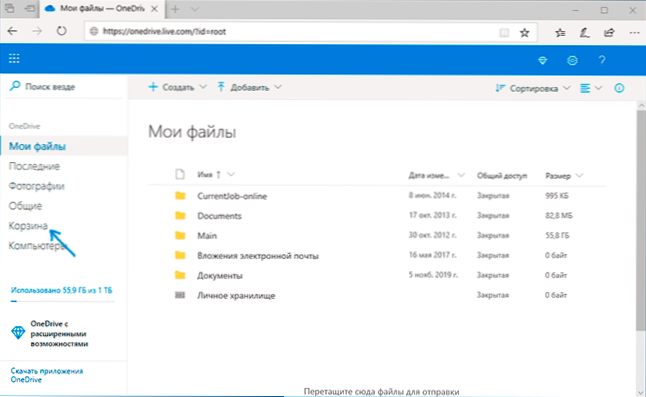
- 4199
- 873
- Oskar Bartovič
Ak ste odstránili dôležitý súbor z OneDrive do Windows 10, v systéme Mac OS, Android alebo iPhone, s vysokou pravdepodobnosťou ho môžete ľahko obnoviť. O systéme Windows a Mac by ste si mali pamätať na to, že synchronizované súbory OneDrive sa odosielajú na bežné koše, ale aj keď nie je žiadny súbor - nič nie je v poriadku, na OneDrive má svoj vlastný kôš vlastný kôš.
Tieto pokyny podrobne o tom, ako obnoviť súbory vymazané z OneDrive pomocou vstavaného koša tohto cloudového úložiska. Možno to bude tiež zaujímavé: ako používať bezpečné osobné ukladanie OneDrive.
- Obnovenie vymazaných súborov OneDrive v prehliadači v počítači
- Ako obnoviť odstránený OneDrive na Android a iPhone
- Výučba
Obnovenie odstránených súborov OneDrive v prehliadači Windows 10 (a ďalších verziách) a prehliadača Mac OS
V každom prehliadači v počítači, pomocou účtu Microsoft, môžete prejsť do úložiska OneDrive, pozri zoznam vymazaných súborov a obnoviť potrebné potrebné. Ako to spraviť:
- V prehliadači prejdite na webovú stránku https: // onedrive.Živý.com/ a ak je to potrebné, zadajte svoje používateľské meno a heslo.
- Na paneli vľavo vyberte položku „Basket“. Ak sa panel nezobrazí, stlačte tlačidlo ponuky (tri prúžky) alebo rozbaľte okno prehliadača.
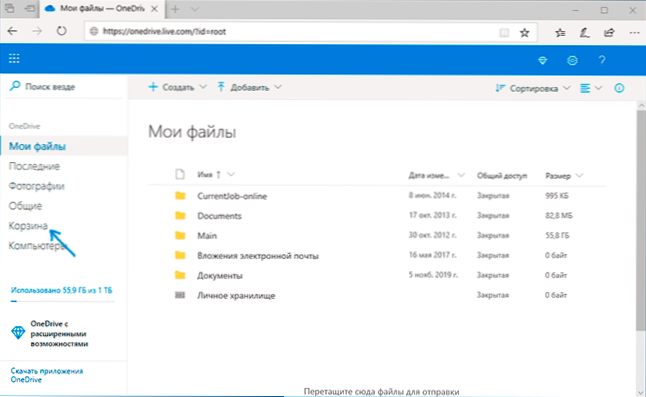
- V košíku vyberte súbory, ktoré je potrebné obnoviť, a kliknutím na tlačidlo „Obnoviť“ ich obnoviť.
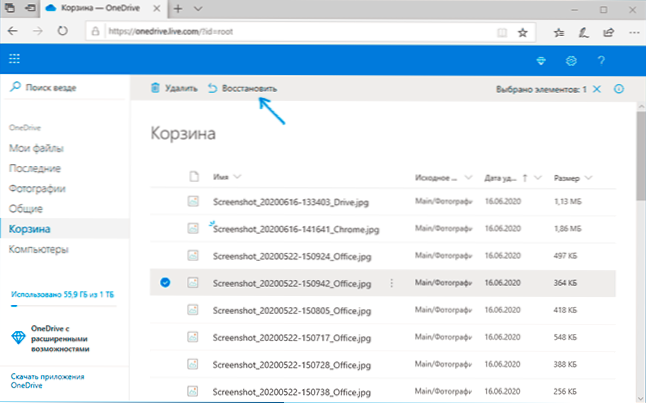
Ak bol požadovaný súbor na zozname, obnovíte ho a bude k dispozícii na svojom predchádzajúcom mieste.
Bohužiaľ, súbory v košíku OneDrive sú uložené na obmedzený čas - asi mesiac a ak boli údaje, ktoré potrebujete skôr, odstránia skôr, nebude to fungovať takto obnoviť ich týmto spôsobom. Môžete sa pokúsiť použiť programy na obnovenie údajov na zotavenie v počítači, ale pravdepodobnosť úspechu po takomto období na pracovnom počítači alebo notebooku je mimoriadne malá.
Ako obnoviť odstránený súbor OneDrive v systéme Android a iPhone
Vymazané súbory OneDrive môžete obnoviť v príslušnej mobilnej aplikácii na Android, iPhone alebo na tablete:
- Prejdite do aplikácie OneDrive, prejdite na kartu svojho profilu („i“).
- Kliknite na bod „košík“.
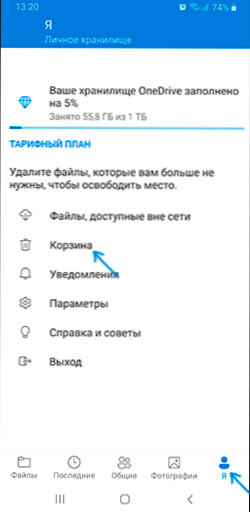
- Vyberte košík OneDrive (dlhá retencia), ktorý musíte obnoviť, a kliknite na tlačidlo Obnovenia.
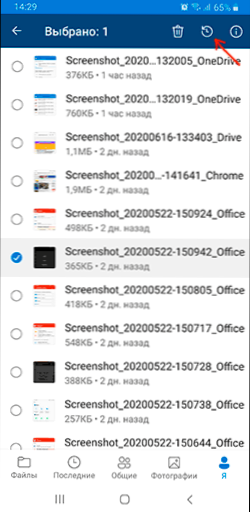
- Môžete obnoviť súbory jeden po druhom, stačí kliknutím na tri body napravo v mene súboru a výberom požadovanej položky ponuky.
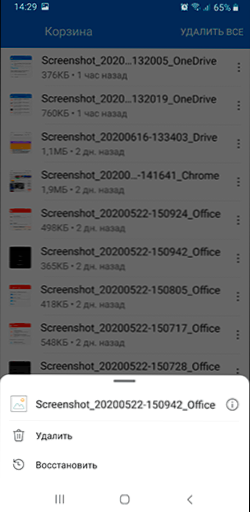
Rovnako ako v predchádzajúcej verzii, odstránené súbory sa obnovia na rovnakých miestach OneDrive, v ktorých boli predtým.
Výučba
Dúfam, že pre niektorých čitateľov sa článok ukázal byť užitočný a od vymazania dôležitých súborov sa nedostalo dosť času bez možnosti obnovenia.
- « Microsoft Office pre Android - Word, Excel, PowerPoint a nielen v jednej aplikácii
- Predvolený prehliadač Windows 10 »

